Excelで数値の四捨五入や切り上げ/切り捨てを行うときに使う基本の関数5選
Microsoft Excel では 400 以上の関数が用意されていますが、その関数の中でも数値に対して四捨五入などを行うときに使用する関数として ROUND 関数、 ROUNDDOWN 関数、 ROUNDUP 関数、 INT 関数、 TRUNC 関数が用意されています。ここでは Excel で数値の四捨五入や切り上げ/切り捨てを行うに使う基本の関数 5 選について、サンプルを使いながら実際の使い方について分かりやすく解説します。
ROUND関数:四捨五入する
1 番目は ROUND 関数です。数値を指定した桁で四捨五入を行います。

1 番目の引数に指定した数値を、 2 番目の引数で指定した桁数の位置で四捨五入します。桁数の位置にある数値が 4 以下ならば切り捨て、数値が 5 以上ならば切り上げとなります。
桁数の指定方法は次の図を見てください。

桁数は 0 を指定した場合は小数点の位置、 1 のような正の数を指定した場合は小数の部分の位置、 -1 のような負の数を指定した場合は整数の部分の位置で四捨五入が行われます。
それでは実際に試してみます。次のような数値を指定の桁数で四捨五入します。
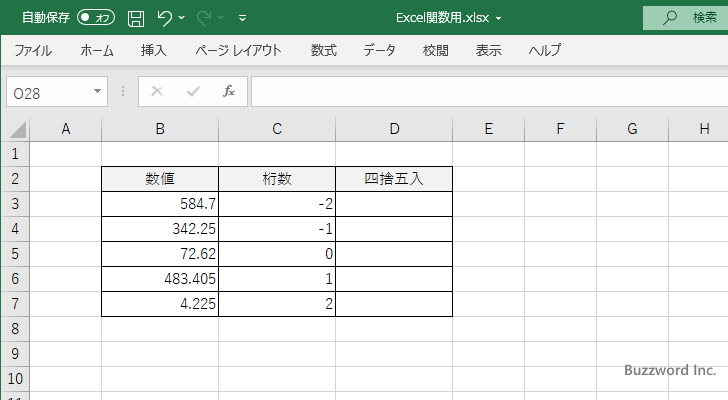
四捨五入した結果を表示する D3 セルに次のように入力してください。 1 番目の引数には対象の数値が入力されている B3 セル、 2 番目の引数には四捨五入を行う桁数が入力されている C3 セルを指定します。
=ROUND(B3,C3)
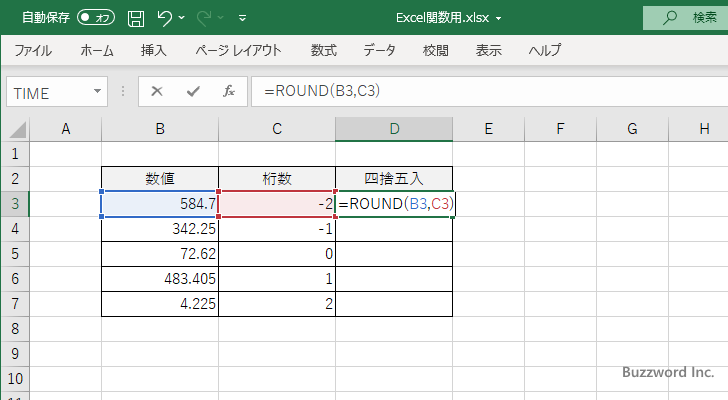
Enter キーを押すと D3 セルには指定の桁数の位置で四捨五入を行った結果が表示されます。
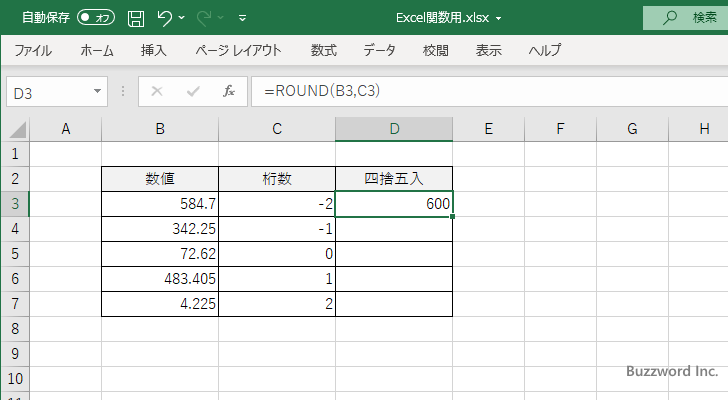
D4 セルから D7 セルにも同じように ROUND 関数を入力してみます。
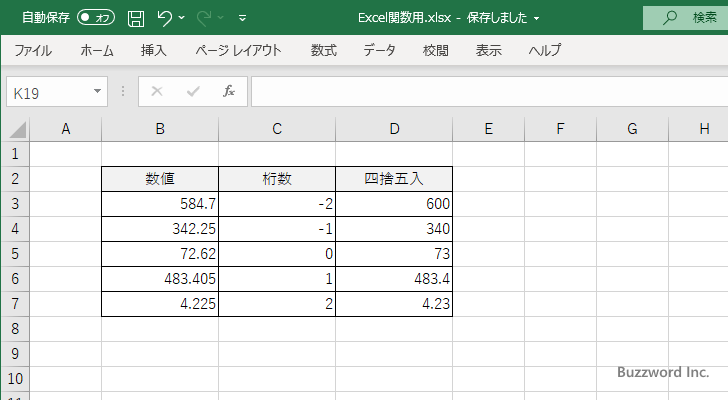
このように ROUND 関数を使用することで指定した桁数の位置で四捨五入を行った結果を取得することができます。
ROUND 関数についてより詳しい使い方については「ROUND関数:指定の桁で四捨五入する」を参照されてください。
INT関数:小数点以下を切り捨てる
2 番目は INT 関数です。数値の小数点以下を切り捨てます。

引数に指定した数値を小数点の位置で切り捨てます。
それでは実際に試してみます。次のような数値を小数点の位置で切り捨てます。
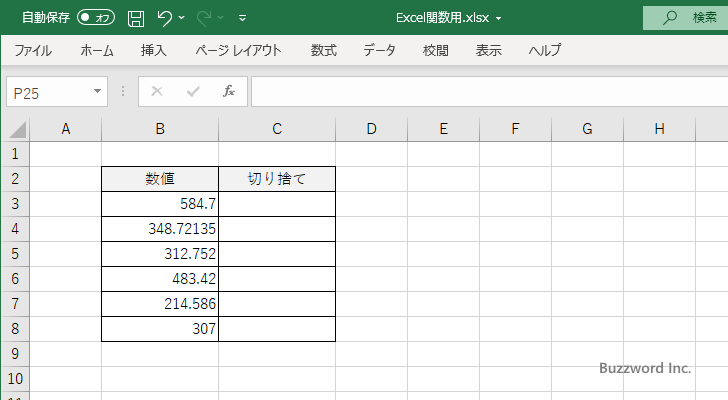
切り捨てた結果を表示する D3 セルに次のように入力してください。 引数には対象の数値が入力されている B3 セルを指定します。
=INT(B3)
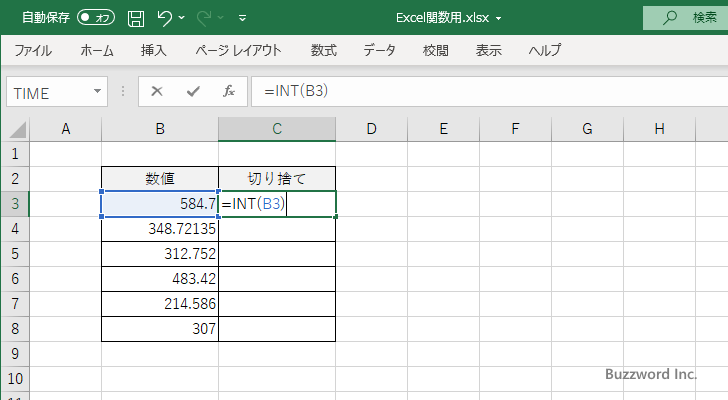
Enter キーを押すと D3 セルには小数点の位置で切り捨てを行った結果が表示されます。

D4 セルから D8 セルにも同じように INT 関数を入力してみます。
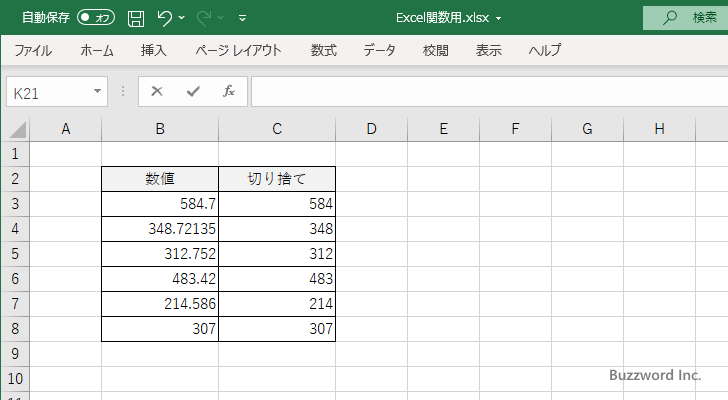
このように INT 関数を使用することで指定した小数点の位置で切り捨てを行った結果を取得することができます。
INT 関数についてより詳しい使い方については「INT関数:小数点以下を切り捨てる」を参照されてください。
TRUNC関数/ROUNDDOWN関数:指定した桁で切り捨てる
3 番目は ROUNDDOWN 関数です。数値を指定した桁で切り捨てます。なお 4 番目の関数 TRUNC 関数は ROUNDDOWN 関数とまったく同じように働く関数です。


1 番目の引数に指定した数値を、 2 番目の引数で指定した桁数の位置で切り捨てます。
桁数の指定方法は次の図を見てください。

桁数は 0 を指定した場合は小数点の位置、 1 のような正の数を指定した場合は小数の部分の位置、 -1 のような負の数を指定した場合は整数の部分の位置で切り捨てが行われます。
それでは実際に試してみます。次のような数値を指定の桁数で切り捨てます。
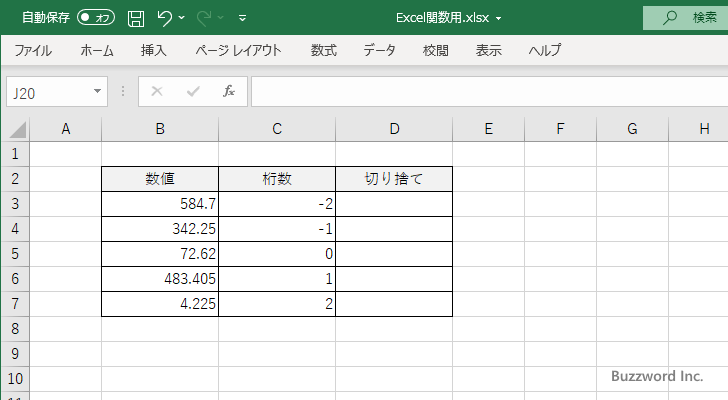
切り捨てた結果を表示する D3 セルに次のように入力してください。 1 番目の引数には対象の数値が入力されている B3 セル、 2 番目の引数には切り捨てを行う桁数が入力されている C3 セルを指定します。
=ROUNDDOWN(B3,C3)
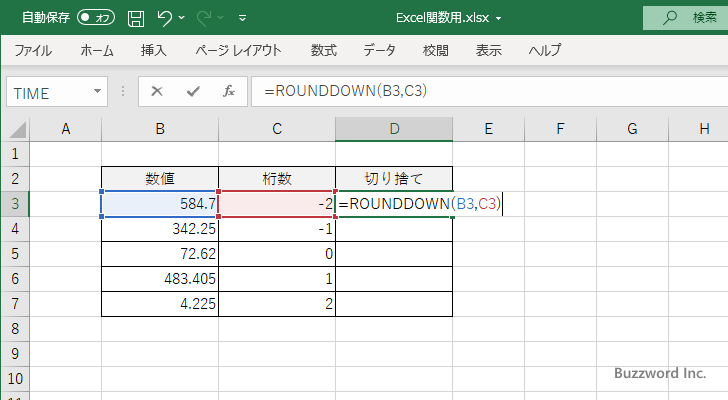
Enter キーを押すと D3 セルには指定の桁数の位置で切り捨てを行った結果が表示されます。
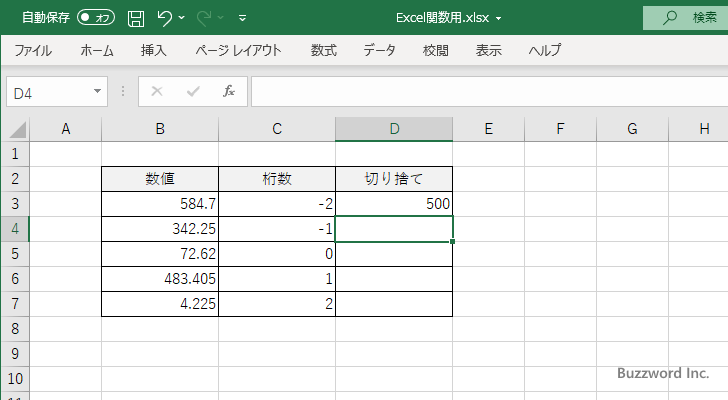
D4 セルから D7 セルにも同じように ROUNDDOWN 関数を入力してみます。
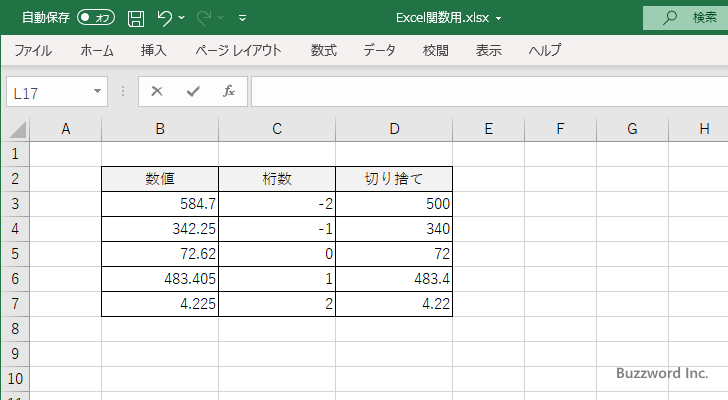
なお ROUNDDOWN 関数の代わりに TRUNC を使用しても同じ結果となります。
=TRUNC(B3,C3)
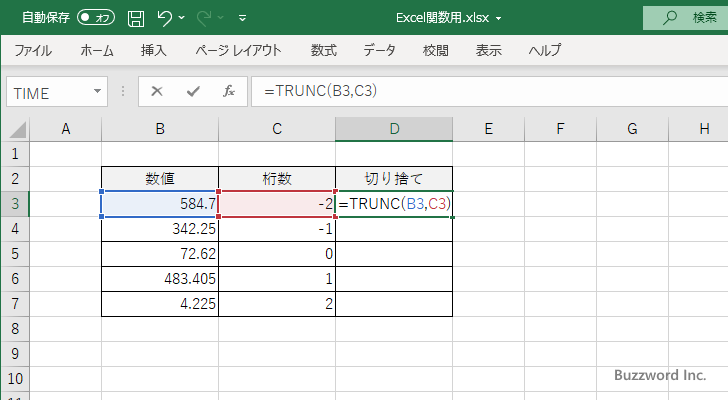
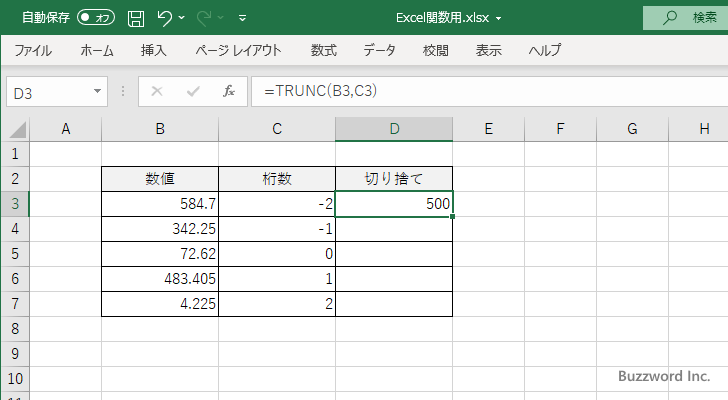
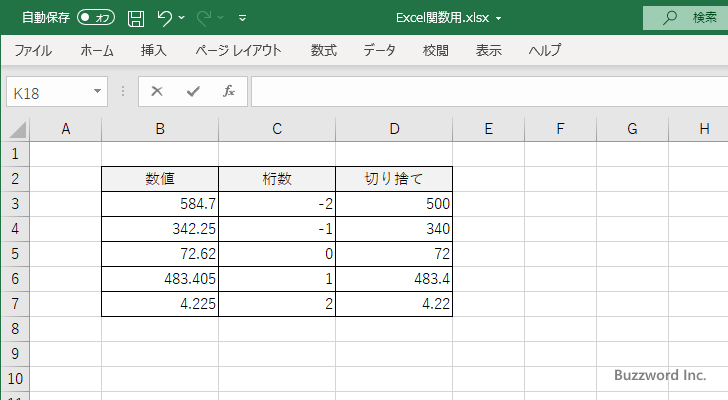
このように ROUNDDOWN 関数および TRUNC 関数を使用することで指定した桁数の位置で切り捨てを行った結果を取得することができます。
ROUNDDOWN 関数についてより詳しい使い方については「ROUNDDOWN関数:指定した桁で切り捨てる」を参照されてください。また TRUNC 関数についてより詳しい使い方については「TRUNC関数:指定した桁で切り捨てる/a>」を参照されてください。
ROUNDUP関数:指定した桁で切り上げる
5 番目は ROUNDUP 関数です。数値を指定した桁で切り上げます。

1 番目の引数に指定した数値を、 2 番目の引数で指定した桁数の位置で切り上げます。
桁数の指定方法は次の図を見てください。

桁数は 0 を指定した場合は小数点の位置、 1 のような正の数を指定した場合は小数の部分の位置、 -1 のような負の数を指定した場合は整数の部分の位置で切り上げが行われます。
それでは実際に試してみます。次のような数値を指定の桁数で切り上げます。
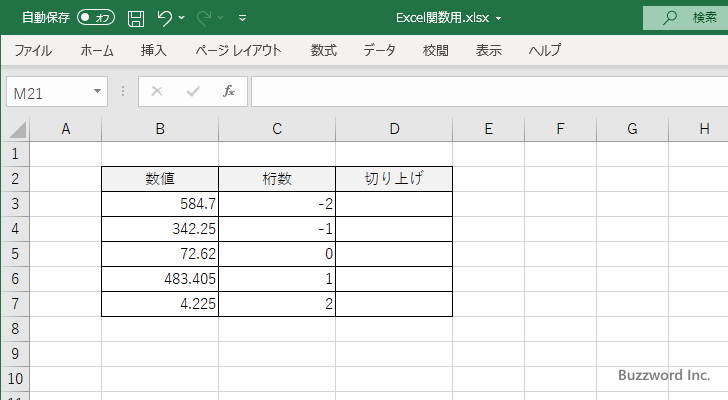
切り上げた結果を表示する D3 セルに次のように入力してください。 1 番目の引数には対象の数値が入力されている B3 セル、 2 番目の引数には切り上げを行う桁数が入力されている C3 セルを指定します。
=ROUNDUP(B3,C3)
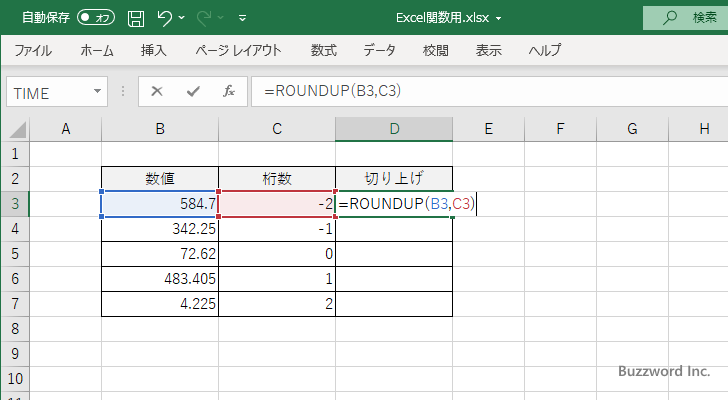
Enter キーを押すと D3 セルには指定の桁数の位置で切り上げを行った結果が表示されます。
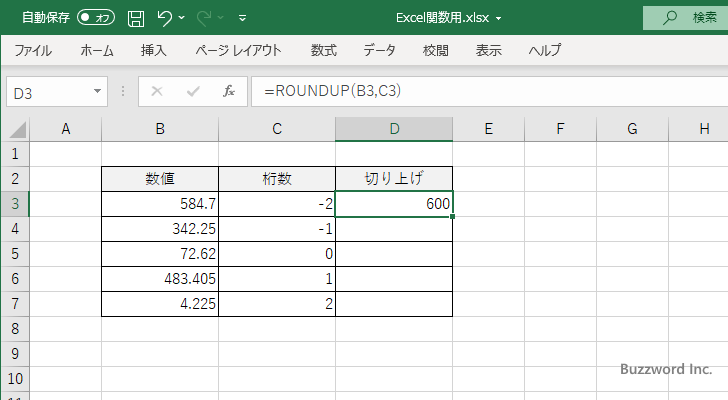
D4 セルから D7 セルにも同じように ROUNDUP 関数を入力してみます。
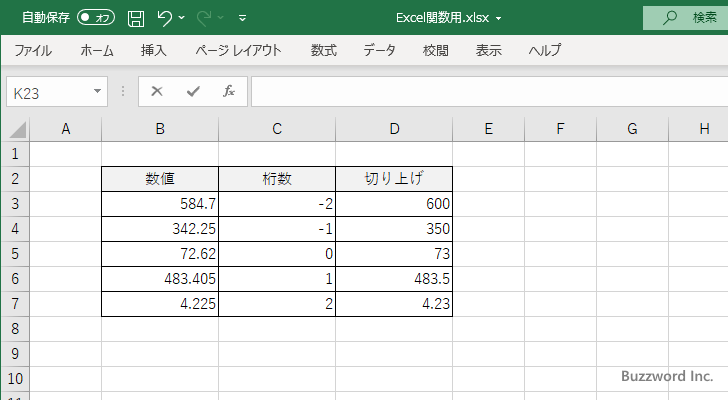
このように ROUNDUP 関数を使用することで指定した桁数の位置で切り上げを行った結果を取得することができます。
ROUNDUP 関数についてより詳しい使い方については「ROUNDUP関数:指定した桁で切り上げる」を参照されてください。
-- --
Excel で数値の四捨五入や切り上げ/切り捨てを行うに使う基本の関数 5 選について、実際の使い方について解説しました。
( Written by Tatsuo Ikura )

著者 / TATSUO IKURA
これから IT 関連の知識を学ばれる方を対象に、色々な言語でのプログラミング方法や関連する技術、開発環境構築などに関する解説サイトを運営しています。